|
STYLE

Pour traduire ce tutoriel j'ai utilisé CorelX12, mais il peut également être exécuté avec les autres versions. Suivant la version utilisée, vous pouvez obtenir des résultats différents. Depuis la version X4, la fonction Image>Miroir a été remplacée par Image>Renverser horizontalement, et Image>Renverser avec Image>Renverser verticalement . Dans les versions X5 et X6, les fonctions ont été améliorées par la mise à disposition du menu Objets. Avec la nouvelle version X7, nous avons encore Image>Miroir et Image>Renverser/Retourner, mais avec nouvelles différences. Voir les détails à ce sujet ici Certaines dénominations ont changées entre les versions de PSP. Les plus frequentes dénominations utilisées:   Vos versions ici Vos versions iciNécessaire pour réaliser ce tutoriel: Tubes à choix Le reste du matériel (preset Emboss 3) ici Les tubes de ma version sont de Luz Cristina, Sonia et Azalée (ici les liens vers les sites des créateurs de tubes) Modules Externes: consulter, si nécessaire, ma section des filtres ici Filters Unlimited 2.0 ici AAA Frames - Foto Frame / AAA Filters - Custom ici Transparency - Eliminate Black ici Mura's Seamless - Check with Gradation ici Filter Factory Gallery A - Ripper ici Ulead - Particle ici Filtres Transparency, Mura's Seamless et Factory Gallery peuvent être utilisés seuls ou importés dans Filters Unlimited. voir comment le faire ici). Si un filtre est fourni avec cette icône,  en fonction des couleurs utilisées, vous pouvez changer le mode mélange et l'opacité des calques. 1. Ouvrir une nouvelle image transparente 900 x 600 pixels. 2. Placer en avant plan la couleur #1c3344, et en arrière plan la couleur #978726. Préparer en avant plan un dégradé de premier plan/arrière plan. 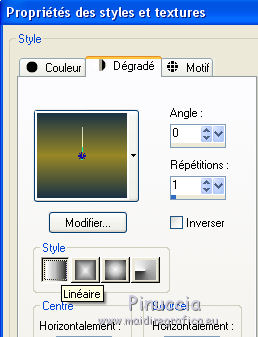 Remplir  l'image transparente du dégradé. l'image transparente du dégradé.3. Sélections>Sélectionner tout. Ouvrir votre misted - Édition>Copier. Revenir sur votre travail et Édition>Coller dans la sélection. Sélections>Désélectionner tout. 4. Effets>Effets d'image>Mosaïque sans jointures, par défaut.  5. Réglage>Flou>Flou gaussien - rayon 20.  6. Effets>Modules Externes>Mura's Seamless - Checks with Gradation. 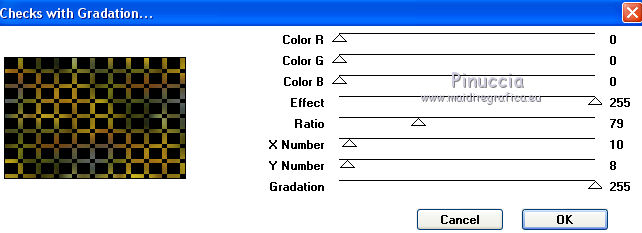 7. Effets>Modules Externes>Transparency - Eliminate Black. 8. Effets>Effets de distorsion>Coordonnées polaires.  9. Effets>Effets de réflexion>Miroir rotatif.  10. Effets>Filtre personnalisé - sélectionner le preset Emboss 3 et ok.  11. Réglage>Netteté>Davantage de netteté - 2 fois. 12. Effets>Effets 3D>Ombre portée. 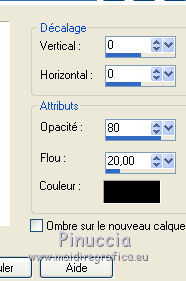 13. Calques>Nouveau calque raster. Calques>Agencer>Placer en bas de la pile. Remplir  le calque du dégradé. le calque du dégradé.14. Effets>Effets de textures>Textile  15. Vous positionner sur le calque Raster 1. Activer l'outil Sélection  , cercle , cercleet tracer un cercle au centre. 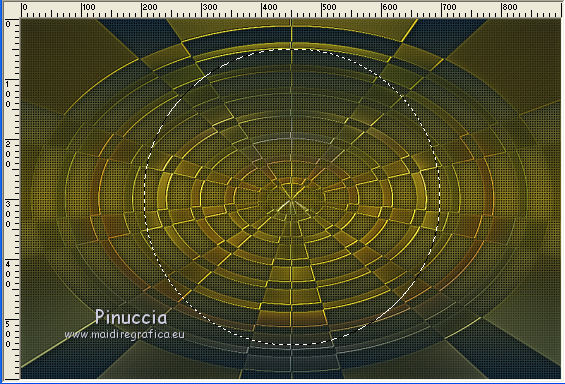 pour avoir un résultat un peu plus semblable du tutoriel original  avant de tracer la sélection j'ai réduit l'opacité de ce calque à 50% 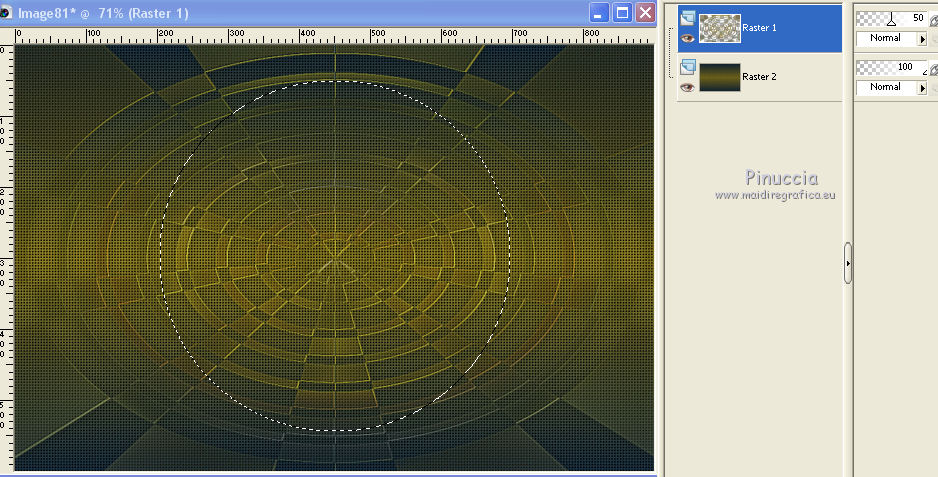 16. Calques>Nouveau calque raster. Remplir  la sélection du dégradé. la sélection du dégradé.Édition>Coller dans la sélection (votre misted est toujours en mémoire). 17. Effets>Effets 3D>Ciselage, couleur noire 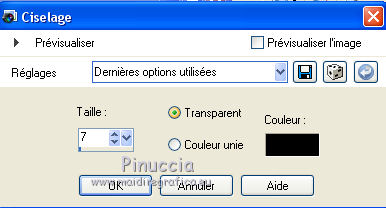 Sélections>Désélectionner tout. Réglage>Netteté>Netteté. 18. Vous positionner sur le calque Raster 2. Calques>Nouveau calque raster. Remplir  la sélection du dégradé. la sélection du dégradé.19. Effets>Modules Externes>Filter Factory Gallery A - Ripper. 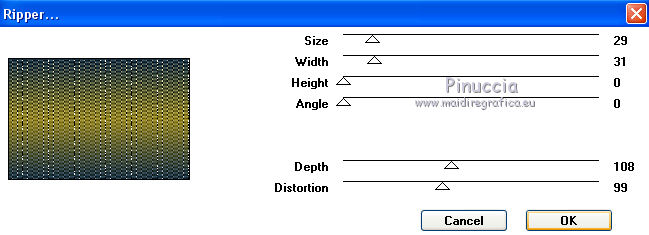 20. Effets>Effets géométriques>Perspective Verticale. 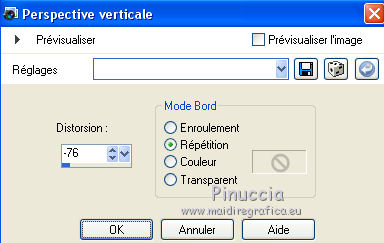 21. Activer l'outil Sélecteur  (si vous ne visualisez pas les règles: Affichage>Règles) Pousser le noeud central supérieur vers le bas, jusqu'à 350 pixels.  22. Effets>Effets 3D>Ombre portée.  23. Vous positionner sur le calque du haut de la pile. Effets>Modules Externes>Ulead - Particle - sélectionner le preset Bubble avec ces réglages; pour changer la position e la dimension des boules, cliquer sur Random, jusqu'à voir le résultat que vous préférez 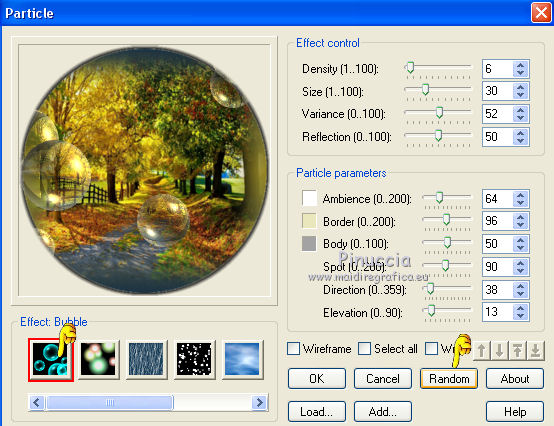 Les calques et la tag, sans la variante de l'étape 15.  Les calques et la tag, avec la variante de l'étape 15.  24. Copier/Coller comme nouveau calque vos tubes et les positionner  à votre goût. à votre goût.Effets>Effets 3D>Ombre portée, à choix. 25. Calques>Fusionner>Calques visibles. 26. Effets>Modules Externes>AAA Frames - Foto Frame. 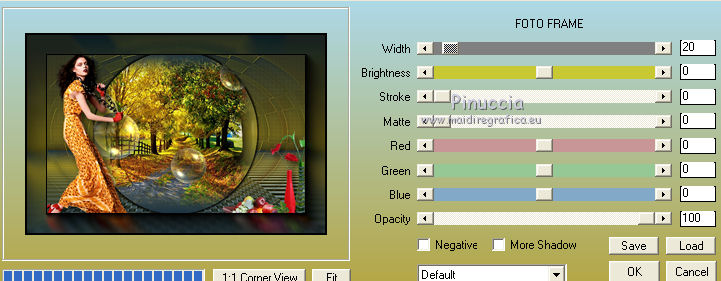 27. Effets>Modules Externs>AAA Filters - Custom - cliquer sur Laplace et ok.  28. Signer votre travail sur un nouveau calque. Calques>Fusionner>Tous et enregistrer en jpg. Version avec tubes de Luz Cristina et Azalée    Vos versions ici Vos versions ici Si vous avez des problèmes, ou des doutes, ou vous trouvez un link modifié, ou stylement pour me dire que ce tutoriel vous a plu, vous pouvez m'écrire. 29 Juin 2020 |




